揭秘BEFUNKY 让照片加上特殊风格_免费建站资源
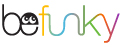
BeFunky.com 是一个很实用的照片特效工具,可以让使用者在浏览器内快速变更照片风格。无须下载任何软件,也不须具备绘图美工的能力,透过鼠标就能够制作出让别人惊艳的相片。
类似的工具我们介绍过不少,例如线上微缩照片、制作一张荒唐的脸、将照片转为马赛克拼图或是线上图片编辑器等等… 这次介绍的 BeFunky.com 功能可不会输给其他工具,甚至是专业的绘图软件喔!因为 BeFunky.com 可以把照片转为各种风格,如卡通风,或是将线条转为炭笔、墨水、雕刻等等,非常有趣。

什么?只有八种风格吗?当然不只罗!这些只是 BeFunky.com 可制作风格的大分类,还有许多可以选择的风格与设定项目。
进入 BeFunky.com 后,可以看见一些由这项服务制作出来的特效照片范本。选择右方 Get Started Now! 开始。
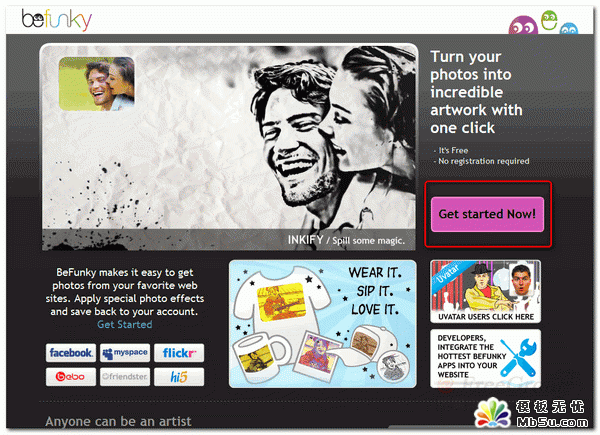
接着任意选择一个风格,就可以进入选取照片的步骤。如果要从计算机上传照片,就选择第一个 “Upload From Computer“,从左到右分别为「本机计算机上传」、「从摄影机上传照片」、「从 address 上传照片」与「从相簿或其他网站上传」,最后一个上传方式目前支援 facebook, MySpace, flickr, Picasa, Photobucket 等等共七种服务。
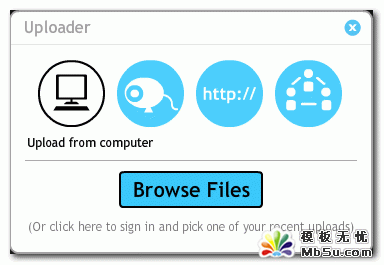
在图片上传完成后,首先会出现的是编辑图片的提示。使用者在这个步骤可以先对图片进行翻转或是剪裁。
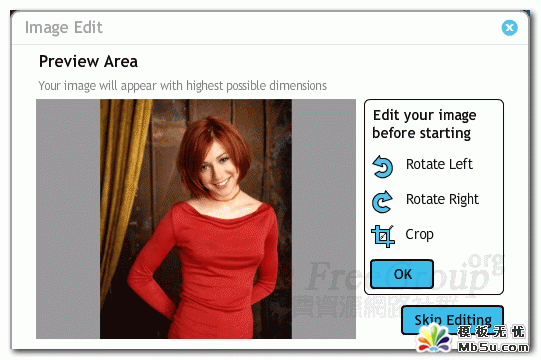
然后你就可以开始调整照片的风格啦!BeFunky.com 的特色就是界面非常亲和,只要鼠标点几下就可以快速调整相片呈现的样式。如果你觉得有些细微的地方不太满意,可以在上方找到 More Options 的选项,点开之后可以做更多的细部调整。
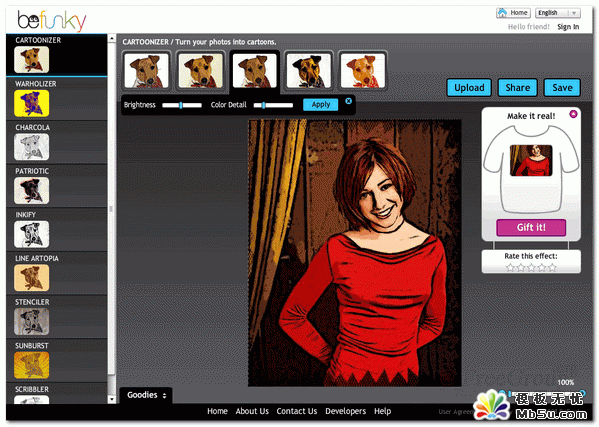
在完成之后,若要将照片以 E-Mail 方式寄给朋友、或是储存到 facebook, MySpace, flickr 或是 bebo 的话,可以点选 Share 按钮。但如果想将照片储存下载到计算机里,记得要点选 Save, 接着输入一个档名就可已将档案保存下来。
这是我使用 BeFunky.com 制作的范例效果,相当具有专业水平吧!
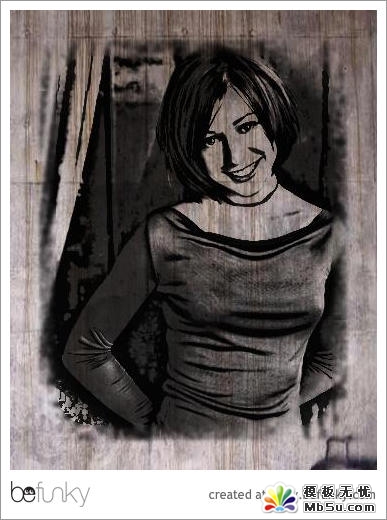
最后,必须告诉你的是 BeFunky.com 还提供将照片特效制作为实体物品(帽子、马克杯、T恤)的服务,不过我不确定可否寄到其他国家。如果你是一个网页开发者,也可以在 Developers 的页面找到他们的 API 与说明文件
 评论加载中....
评论加载中....- 相关链接:
- 教程说明:
免费建站资源-揭秘BEFUNKY 让照片加上特殊风格
 。
。

 聚设
聚设 AI小聚 能写会画
AI小聚 能写会画 域名
域名